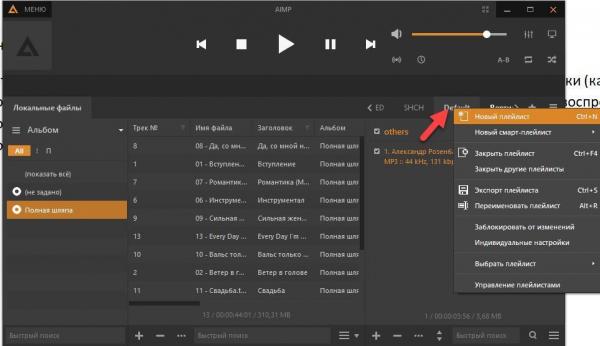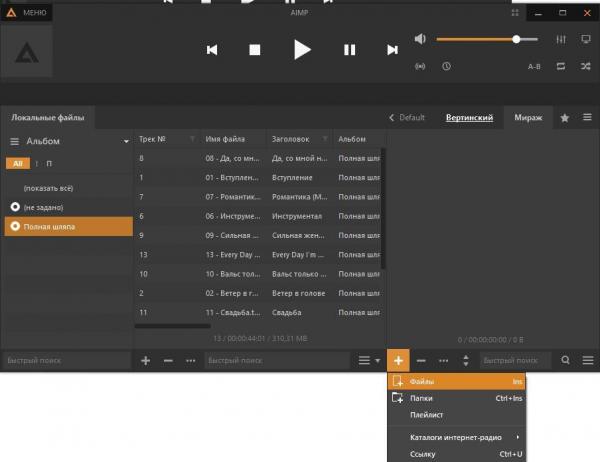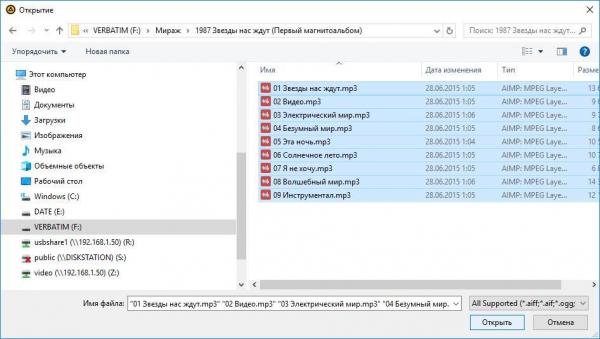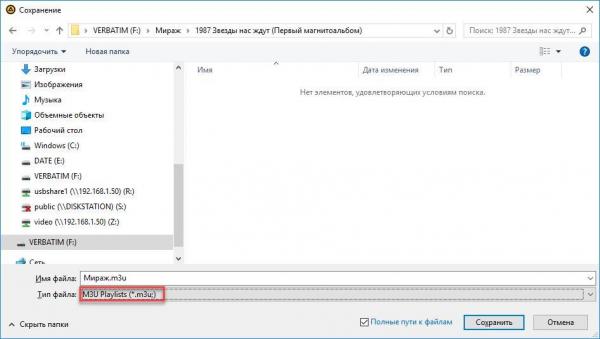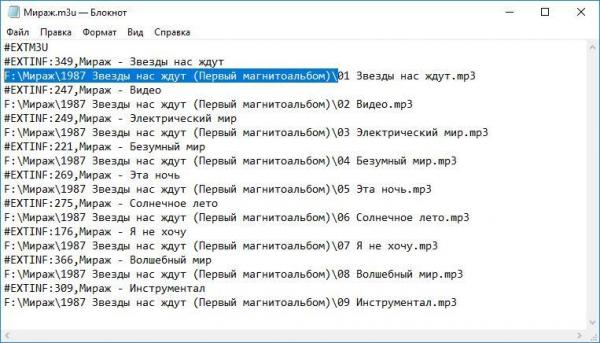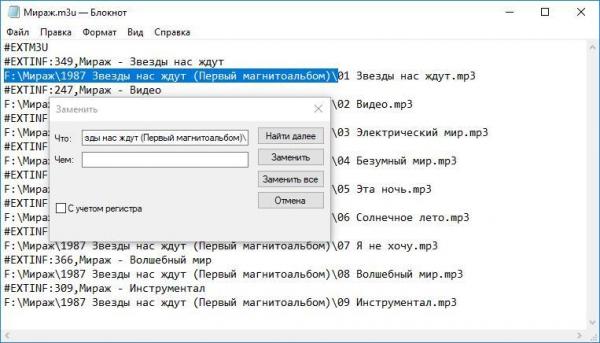Поиск
Показаны результаты для тегов 'списки воспроизведения'.
Найдено 1 результат
-
Создание списков воспроизведения для штатной автомагнитолы Тойота Фортунер
Andry_shch опубликовал тема в Делаем своими руками
Головное устройство HARMAN CE 0682, я называю по старинке магнитола, выглядит вот так: Классная магнитола, но у нее есть один недостаток. Она не понимает папки (каталоги) для воспроизведения аудио (MP3) файлов. Чтобы исправить это, необходимо создавать список воспроизведения, вместо папки. Я объясню, как это сделать. Необходим компьютер, флешка и программа для создания списка воспроизведения или плейлиста. 1. Нужно подготовить на компьютере папки с нужной музыкой с файлами в формате mp3. 2. Вставить флешку в компьютер и скопировать на нее подготовленные папки. 3. Скачать бесплатную программу AIMP, например отсюда: https://www.aimp.ru/?do=download Установить ее на ПК. 4. Запускаем AIMP и создаем новый плейлист (кликаем правой кнопкой мыши на любой из плейлистов): Называем его по названию группы, альбома или как пожелаете. 5. Я выбираю песни Мираж, плейлист назвал соответственно. Затем в плейлист добавляем MP3 файлы. Для этого нажимаем на +. И обязательно выбираем файлы. Выделяю все файлы CNTL+A. Нажимаю открыть. Затем в окне AIMP нажимаю CTRL+S, выбираю тип файла M3U (обязательно) и сохраняю на флешку, где лежат выбранные файлы MP3. 6. Пункты с 4 по 5 необходимы для каждой папки на флешке. 7. Теперь необходимо отредактировать файл плейлиста с расширением M3U. Для этого в проводнике заходим на флешку, находим нужный файл M3U, в моем случае – это файл Мираж.M3U и открываем его в блокноте. Выделяем путь вместе с папкой до последнего слеша (знак \), копируем текст пути. Открываем «Правка», «Заменить», Вставляем скопированный текст пути в поле «Что», поле «Чем» оставляем пустым. Нажимаем «Заменить Все». Сохраняем файл. Повторяем все для каждой папки. Да, насчет сохранения… Если наименования файлов на русском (кириллицей) – необходимо файлы плейлистов сохранить в формате UTF-8. Для этого открываем каждый файл в том же блокноте, выбираем «Файл» > «Сохранить Как», меняем кодировку на UTF-8, нажимаем «Сохранить», «Перезаписать Файл» - «Да». Рекомендую проделать данную операцию для всех файлов плейлистов, не только кириллических, во избежание ошибок чтения. В машине вставляем флешку. На магнитоле выбираем Media > USB > Обзор > Списки воспроизведения. Выбираем любимый альбом. Наслаждаемся.- 20 ответов
-
- создание плейлистов
- списки воспроизведения
- (и ещё 2 )